Hogyan lehet automatikusan létrehozni a számlaszámot az Excelben?
Mint tudjuk, a számlaszámok egymást követik. Ha manuálisan adjuk meg a számlaszámokat, elfelejthetjük a számlaszámot, amikor legutóbb használtuk, és átfedő számot kapunk az új számlához az Excelben. Ebben a cikkben két módszert mutatok be a számlaszámok automatikus előállítására az Excelben.
- Adjon hozzá egy automatikus számlaszám-generátort az Excel programba
- Adja hozzá a számlaszámot a KTE Szekvenciaszám beszúrása szolgáltatásával
Adjon hozzá egy automatikus számlaszám-generátort az Excel programba
1. Hozzon létre egy új munkafüzetet, vagy nyissa meg a munkafüzetet, amely automatikusan hozzáadja a számlaszámot.
2. Keressen egy üres cellát, és írja be a számlaszámok kezdő számát. Esetünkben írjuk be a 10000 értéket a D2 cellába.
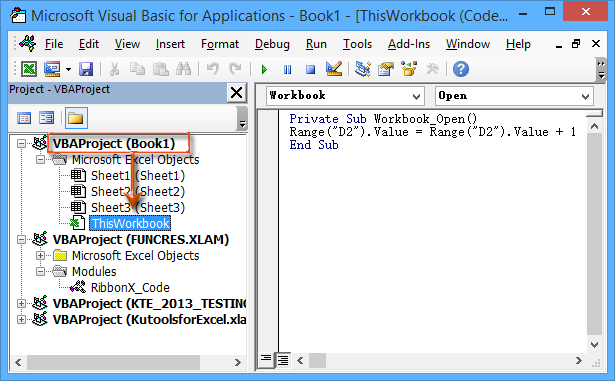
3. Nyissa meg a Microsoft Visual Basic for Applications párbeszédpanelt a más + F11 gombokat egyszerre, majd bontsa ki a VBAProject (jelenlegi munkafüzet), és kattintson duplán a Ez a munkafüzet. Lásd a bal oldali képernyőképet:
Jegyzet: Esetünkben duplán kattintunk a Ez a munkafüzet alatt a VBAProject (1. könyv).
4. Illessze be a következő kódot a nyitó ablakba.
VBA: Hangszámgenerátor
Private Sub Workbook_Open()
Range("D2").Value = Range("D2").Value + 1
End SubJegyzet: Változtasd meg a D2 a megadott cellába, ahová beírta a számla kezdő számát 2 lépés.
5. Amellett, hogy egész számokat készítünk számlaszámként, a következő képletekkel ellenőrizhetjük a számlaszámainkat:
| Nem. | Képlet | Számlaszámok |
| 1 | = "Cégnév" & SZÖVEG (TODAY (), "ymmmdd") és D2 | Cégnév141209100000 |
| 2 | = "Cégnév" & SZÖVEG (TODAY (), "0") és D2 | Cégnév41982100000 |
| 3 | = "Cégnév" & SZÖVEG (MOST (), "MMDDHHMMSS") és D2 | Cégnév1209095819100000 |
| 4 | = "Cégnév" & SZÖVEG (MOST (), "0") és D2 | Cégnév41982100000 |
| 5 | = "Cégnév" & RANDBETWEEN (100000,999999) & D2 | Cégnév448685100000 |
 |
A képlet túl bonyolult ahhoz, hogy emlékezzen rá? Mentse el a képletet automatikus szöveges bejegyzésként, és a jövőben csak egy kattintással használhatja újra! Olvass tovább… Ingyenes próbaverzió |
Megjegyzések:
(1) Módosítsa a D2 arra a cellára, amelyen a fenti képletekben megadta a számla kezdő számát, és módosítsa a Cégnév a számlaszámokban megjeleníteni kívánt szövegre.
(2) Írja be a fenti képletek egyikét a cellába, és automatikusan megkapja a számlaszámot, majd nyomja meg a belép kulcs.
6. A jelenlegi munkafüzet mentése:
A. Az Excel 2013 alkalmazásban kattintson a gombra filé > Megtakarítás (Vagy Mentés másként)> Számítógép> Tallózás;
B. Az Excel 2007 és 2010 programban kattintson a gombra filé / Irodai gomb > Megtakarítás (Vagy Mentés másként).
7. A következő Mentés másként párbeszédpanelen tegye a következőket:
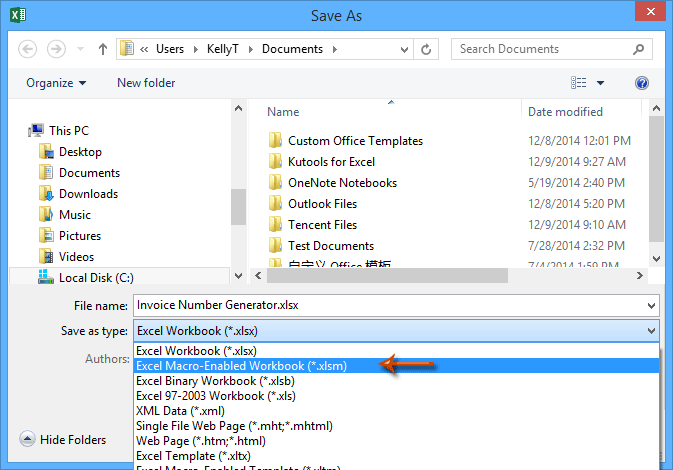
(1) Írja be a munkafüzet nevét a Fájlnév doboz;
(2) Kattintson a gombra Mentés típus mezőbe, és adja meg a Excel makró-engedélyezett munkafüzet (* .xlsm) legördülő listából;
(3) Kattintson egy mappa megnyitásához, ahova menteni fogja ezt a munkafüzetet;
(4) Kattintson a gombra Megtakarítás gombot.
Mostantól minden alkalommal, amikor megnyitja a Számlaszám-generátor munkafüzetét, a számlaszám 1-gyel nagyobb, mint a munkafüzet legutóbbi megnyitásakor. Felhívjuk figyelmét, hogy a munkafüzet minden egyes bezárása előtt el kell mentenie.
Adja hozzá a számlaszámot a KTE Szekvenciaszám beszúrása szolgáltatásával
Észreveheti, hogy az első módszer megköveteli, hogy a számlaszámot csak egy megadott munkafüzetben kapja meg. A legrosszabb, hogy ha bezárás előtt elfelejtette menteni a megadott munkafüzetet, a számla száma átfedésben lesz. De azzal Kutools az Excel számára'S Helyezze be a sorozatszámokat funkcióval, egyedi és egymást követő számlaszámot illeszthet be, függetlenül attól, hogy melyik munkafüzetet használja.
Kutools az Excel számára - Töltse fel az Excelt több mint 300 alapvető eszközzel. Élvezze a teljes funkcionalitású 30 napos INGYENES próbaverziót hitelkártya nélkül! Szerezd meg most
1. Jelölje ki azt a cellát, amelyen megkapja a számlaszámot, majd kattintson a gombra Kutools > betétlap > Helyezze be a sorozatszámot.
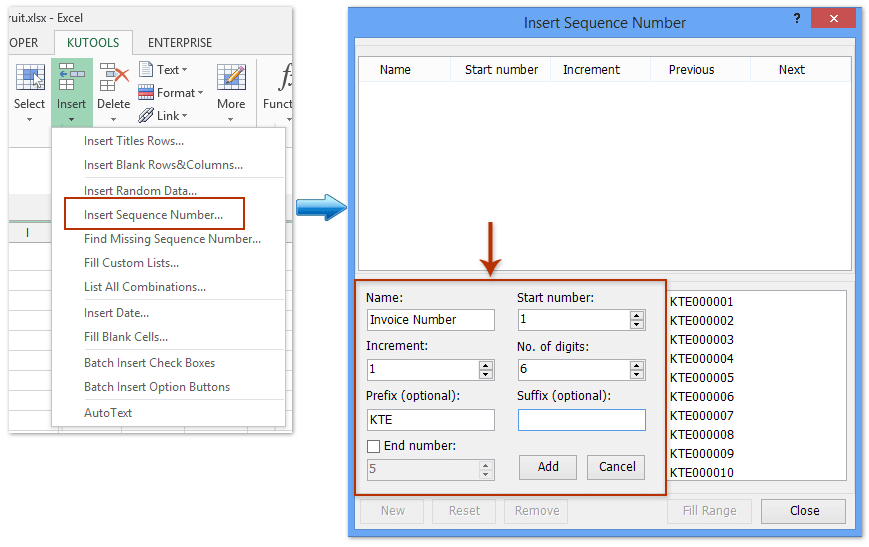
2. A Szekvenciaszám beszúrása párbeszédpanelen kattintson a gombra Új gombra, majd a kibővülő Szekvenciaszám szerkesztési területen tegye a következőket (lásd a fenti képernyőképet):
(1) A Szekvencia neve mezőbe írja be az új sorozat neve nevét, például Számlaszám.
(2) A Növekedés mezőbe írja be 1;
(3) A Előtag (nem kötelező) mezőbe írja be a cég nevét vagy más szöveget, amelyet a számlaszám elején meg fog jelenni;
(4) A Rajtszám mezőbe írja be a számla kezdő számát, például 10000 or 1;
(5) A Számjegyek száma mezőben adja meg a számjegyeket, például 6;
(6) Kattintson a gombra hozzáad gombot.
3. Tartsa kiválasztva az újonnan létrehozott sorrendet, majd kattintson a gombra Kitöltési tartomány majd kattintson a gombra közel gombot.

Nem számít, melyik munkafüzetben alkalmazza ezt Helyezze be a sorozatszámot funkcióval generál egy számlaszámot, amely 1-gyel nagyobb, mint a funkció legutóbbi alkalmazása. Kattintson, ha többet szeretne megtudni erről A Kutools for Excel Sequence Number funkciójának beszúrása
Kutools az Excel számára - Töltse fel az Excelt több mint 300 alapvető eszközzel. Élvezze a teljes funkcionalitású 30 napos INGYENES próbaverziót hitelkártya nélkül! Szerezd meg most
Bemutató: Adja hozzá a számlaszámot a KTE Szekvenciaszám beszúrása szolgáltatásával
Helyezzen be egyedi és egymást követő számlaszámokat több munkafüzetbe
Legtöbbször csak képletekkel vagy más módszerekkel tudjuk egymás után következő számlaszámokat beszúrni egy lapba vagy egy munkafüzetbe. De erőteljesen Helyezze be a sorozatszámokat A Kutools for Excel szolgáltatásának köszönhetően könnyedén beilleszthet egyedi és egymást követő számlaszámokat több munkafüzetbe.
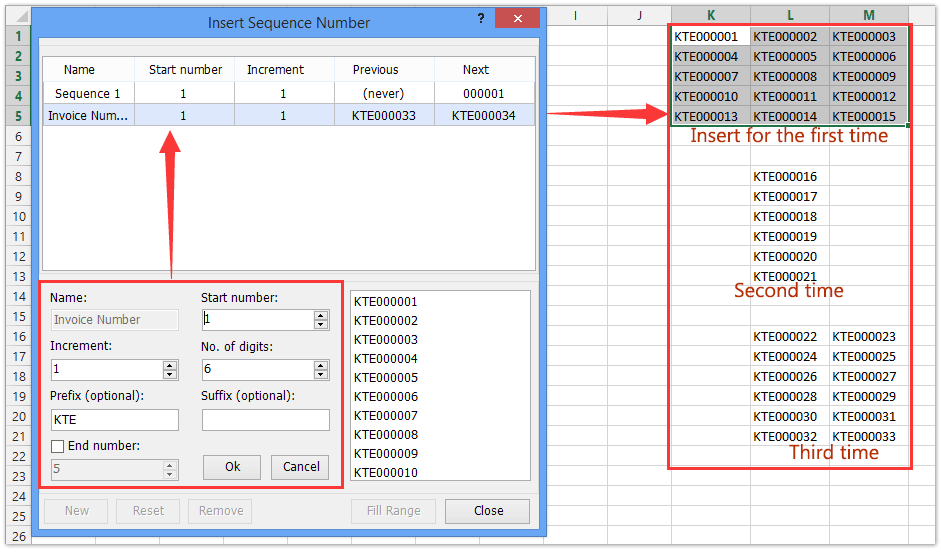
Könnyen megtalálja és beillesztheti az összes hiányzó sorszámot (számlaszámot) az Excel listájába
Mint tudjuk, a számlaszámok általában egymást követőek. De néha előfordulhat, hogy néhány számlaszám tévedésből hiányzik. Kutools az Excelhez Keresse meg a hiányzó sorozatszámot segédprogram segítségével megtalálhatja és beillesztheti az összes hiányzó számlaszámot, és kiemelheti a sorokat vagy üres sorokat helyezhet be, ha hiányzó számlaszámokkal is találkozik.
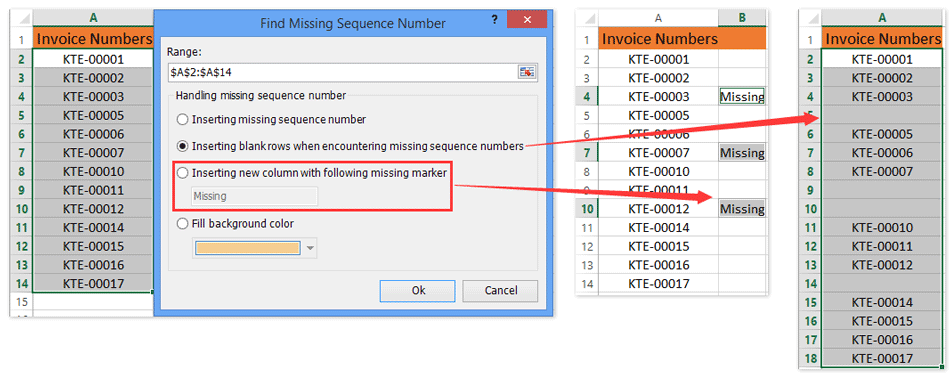
A legjobb irodai hatékonyságnövelő eszközök
Töltsd fel Excel-készségeidet a Kutools for Excel segítségével, és tapasztald meg a még soha nem látott hatékonyságot. A Kutools for Excel több mint 300 speciális funkciót kínál a termelékenység fokozásához és az időmegtakarításhoz. Kattintson ide, hogy megszerezze a leginkább szükséges funkciót...

Az Office lap füles felületet hoz az Office-ba, és sokkal könnyebbé teszi a munkáját
- Füles szerkesztés és olvasás engedélyezése Wordben, Excelben és PowerPointban, Publisher, Access, Visio és Project.
- Több dokumentum megnyitása és létrehozása ugyanazon ablak új lapjain, mint új ablakokban.
- 50% -kal növeli a termelékenységet, és naponta több száz kattintással csökkenti az egér kattintását!
